Jak zainstalować sterowniki na karcie Wi-Fi w systemie Windows 7?
W trakcie pisania różnych artykułów na temat konfiguracji Wi-Fi w systemie Windows 7 pojawia się wiele niezrozumiałych punktów i pytań związanych ze sterownikiem karty Wi-Fi. Na przykład piszesz o połączeniu się z siecią bezprzewodową, ale osoba w ogóle nie znajduje Wi-Fi na swoim komputerze. To samo dzieje się podczas próby dystrybucji Internetu z laptopa, jeśli sterownik nie jest zainstalowany na karcie Wi-Fi, sieć wirtualna nie będzie działać. Wiele osób po prostu nie rozumie, co robić dalej, gdy informacje z artykułu różnią się od tego, co dzieje się na monitorze.
Spójrz, jest laptop, zdecydowanie powinien mieć wbudowany adapter Wi-Fi. Weź nawet laptopy, które mają już 5 lat lub więcej, nie wspominając o nowoczesnych modelach. Jeśli masz stacjonarny komputer i chcesz połączyć się bezprzewodowo z Internetem, możesz to zrobić za pomocą adaptera USB lub PСI. Na Twoim laptopie lub komputerze stacjonarnym jest zainstalowany system Windows 7. Kreatorzy lub Ty - to nie ma znaczenia. Najważniejsze jest to, że sam Windows 7 nie instaluje sterownika na karcie Wi-Fi (nie zauważyłem takich przypadków, Windows 10 już instaluje go automatycznie). Okazuje się, że jeśli kreatorzy, którzy zainstalowali dla Ciebie system operacyjny, nie zainstalowali sterownika na karcie bezprzewodowej, to Wi-Fi nie będzie działać dla Ciebie. A jeśli kabel sieciowy nie jest podłączony do laptopa, stan połączenia najprawdopodobniej będzie następujący:
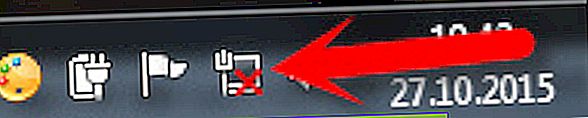
W ustawieniach: Panel sterowania \ Sieć i Internet \ Połączenia sieciowe najprawdopodobniej nie zobaczysz karty „Połączenie sieci bezprzewodowej” , aw Menedżerze urządzeń, na karcie Karty sieciowe, będzie tylko jedna karta - karta sieciowa. Nie znajdziesz tam adaptera bezprzewodowego.
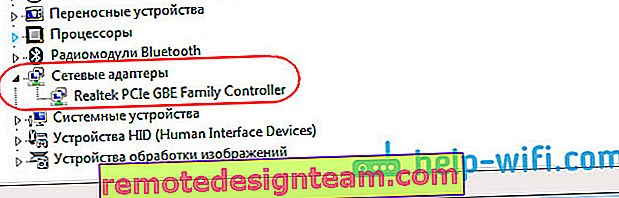
To wszystko oznaki, że nie został zainstalowany właściwy sterownik. Rozwiązanie jest bardzo proste , zainstaluj samodzielnie sterownik karty sieci bezprzewodowej. Poniżej postaram się szczegółowo opowiedzieć, jak to zrobić na przykładzie.
Windows 7: samodzielna instalacja sterownika przez Wi-Fi
Nie ma znaczenia, czy masz laptop, czy stacjonarny komputer PC z adapterem, wymagany sterownik może znajdować się na dysku, który jest dostarczany z tym samym laptopem lub adapterem. Jak pokazuje praktyka, może nie być takiego dysku z laptopem, ale z adapterem najprawdopodobniej jest dołączony. Z adapterami Tp-Link - na pewno. Możesz więc spróbować zainstalować sterownik z tego dysku. Po prostu włóż dysk do napędu komputera i postępuj zgodnie z instrukcjami (z reguły okno z prośbą o zainstalowanie oprogramowania pojawi się automatycznie).
Potrzebujemy sterownika dla karty sieci bezprzewodowej. Dlatego najlepszym sposobem jest używanie słowa „bezprzewodowy” lub „WLAN”. Może istnieć coś takiego jak karta sieci bezprzewodowej i tym podobne.
Jak pobrać prawidłowy sterownik karty sieci bezprzewodowej z Internetu?
W przypadku, gdy nie ma dysku lub nie można go rozgryźć, wymagany sterownik można pobrać z Internetu. Być może nie masz połączenia z Internetem, ale Wi-Fi nie działa. Nie zapominaj, że możesz podłączyć się za pomocą kabla sieciowego. Zarówno przez router, jak i bezpośrednio od dostawcy. Możesz też pobrać sterownik na inne urządzenie (nawet smartfon, tablet) i przesłać go na swój komputer.
Nie mogę Wam pokazać, jak to zrobić dla wszystkich producentów laptopów (być może takie artykuły przygotuję później): Lenovo, HP, Asus, Acer itp. Pokażę wam szczegółowo na przykładzie mojego laptopa Asus K56CM . Procedura będzie taka sama dla wszystkich. Jeśli masz komputer z adapterem USB / PCI, musisz pobrać sterownik z oficjalnej strony producenta adaptera.
Zalecam pobieranie sterowników tylko z oficjalnych stron producentów. Dlatego przede wszystkim musimy wejść na stronę producenta naszego laptopa (adaptera). W moim przypadku na stronę Asus. Możesz go po prostu wygooglować. Wyszukuję „Asus”, a pierwszą na liście jest oficjalna strona. Myślę, że natychmiast to zrozumiesz, gdy otworzysz witrynę. A jeśli znasz adres witryny, możesz przejść bezpośrednio.
Ponadto, wyszukując w serwisie lub w menu, musimy znaleźć stronę z modelem naszego laptopa. Lub znajdź sekcję z pobieraniem sterowników. Z reguły jest to pozycja menu „Wsparcie”. W moim przypadku z laptopem Asusa w wyszukiwarce na stronie wskazuję model Asus K56CM i zaznaczam go w wynikach wyszukiwania.
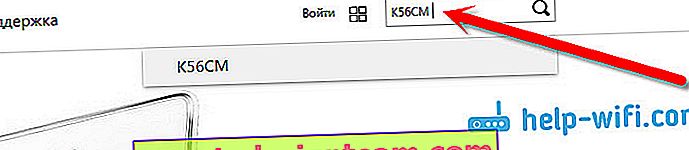
Idę do zakładki Support - Drivers and Utilities . Z listy wybieram swój system operacyjny - Windows 7 .
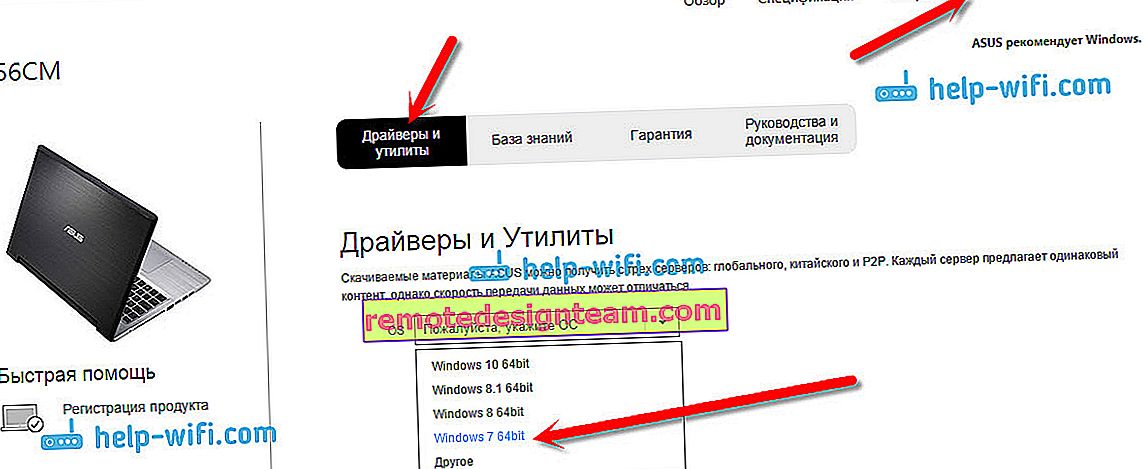
Szukam i otwieram kartę Bezprzewodowe i pobieram sterownik dla mojej karty.
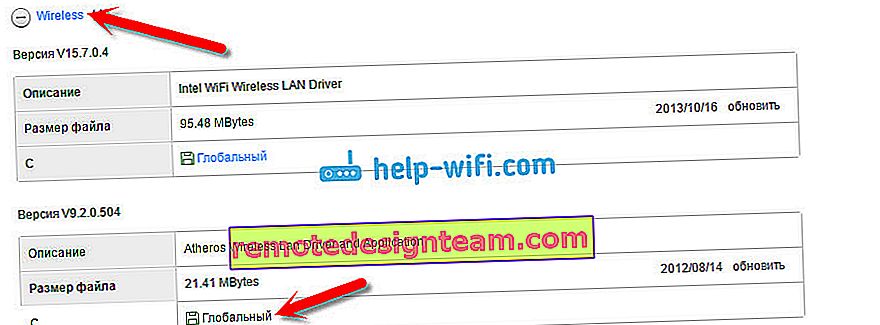
Plik zapisujemy na komputerze, najlepiej na pulpicie, aby go nie zgubić.
Może się zdarzyć, że zobaczysz kilka sterowników dla różnych adapterów (różnych producentów) . Tak jak w moim przypadku, istnieje sterownik dla kart „Intel” oraz „Sterownik i aplikacja Atheros Wireless Lan”. Skąd wiesz, który adapter jest w twoim laptopie? Do tego służy mały program HWVendorDetection. Które można pobrać z tego linku. Pobierz HWVendorDetection i po prostu go uruchom. Będzie tam wymieniony producent adaptera bezprzewodowej sieci LAN.
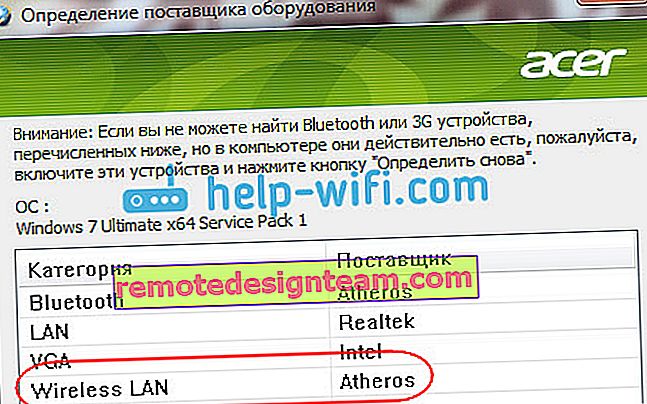
Instalowanie pobranego sterownika
A potem wszystko jest bardzo proste. Jeśli masz sterownik w archiwum, tak jak w moim przypadku, po prostu otwórz archiwum i uruchom plik instalacyjny. Najprawdopodobniej jest to plik setup.exe. Wystarczy postępować zgodnie z instrukcjami instalacji.
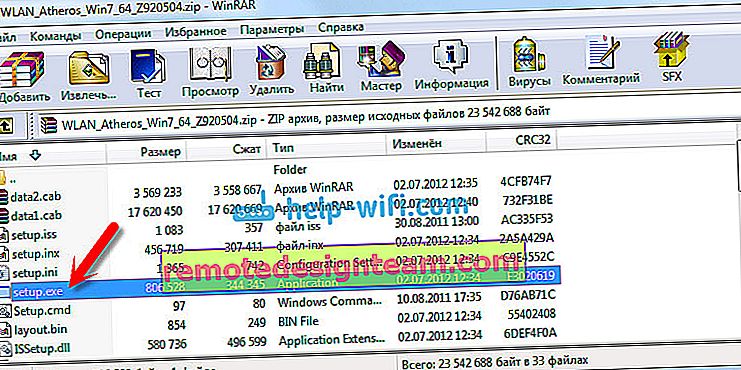
To wszystko, po zainstalowaniu sterownika wskazane jest ponowne uruchomienie laptopa i możesz połączyć się z Wi-Fi.
Przypomnę, co pokazałem na przykładzie laptopów Asusa. Twój proces może się nieco różnić. Jeśli nie możesz znaleźć sterownika, którego potrzebujesz lub nie możesz go zainstalować, napisz w komentarzach, spróbuję zasugerować. I jeszcze jedno, jeśli chcesz tylko zaktualizować sterownik na nowszy (przeinstalować), to radzę zrobić wszystko zgodnie z tą instrukcją. Na stronie producenta zawsze dostępne są najnowsze sterowniki.









